Graphviz库(基于Anaconda)下载安装,以及测试(最全图文教程)
Posted KT-newboy
tags:
篇首语:本文由小常识网(cha138.com)小编为大家整理,主要介绍了Graphviz库(基于Anaconda)下载安装,以及测试(最全图文教程)相关的知识,希望对你有一定的参考价值。
一. Graphviz
Graphviz - Graph Visualization Software(图形可视化软件)
官方网址:Graphviz
个人理解:针对神经网络来说,这个库可以用来显示神经网络结构图形(如下图为Keras Applications中的VGG16网络结构图),作用类似model.summary()

二. Graphviz下载安装
首先先前往graphviz官网下载对应系统的exe文件,然后运行这个exe文件进行安装
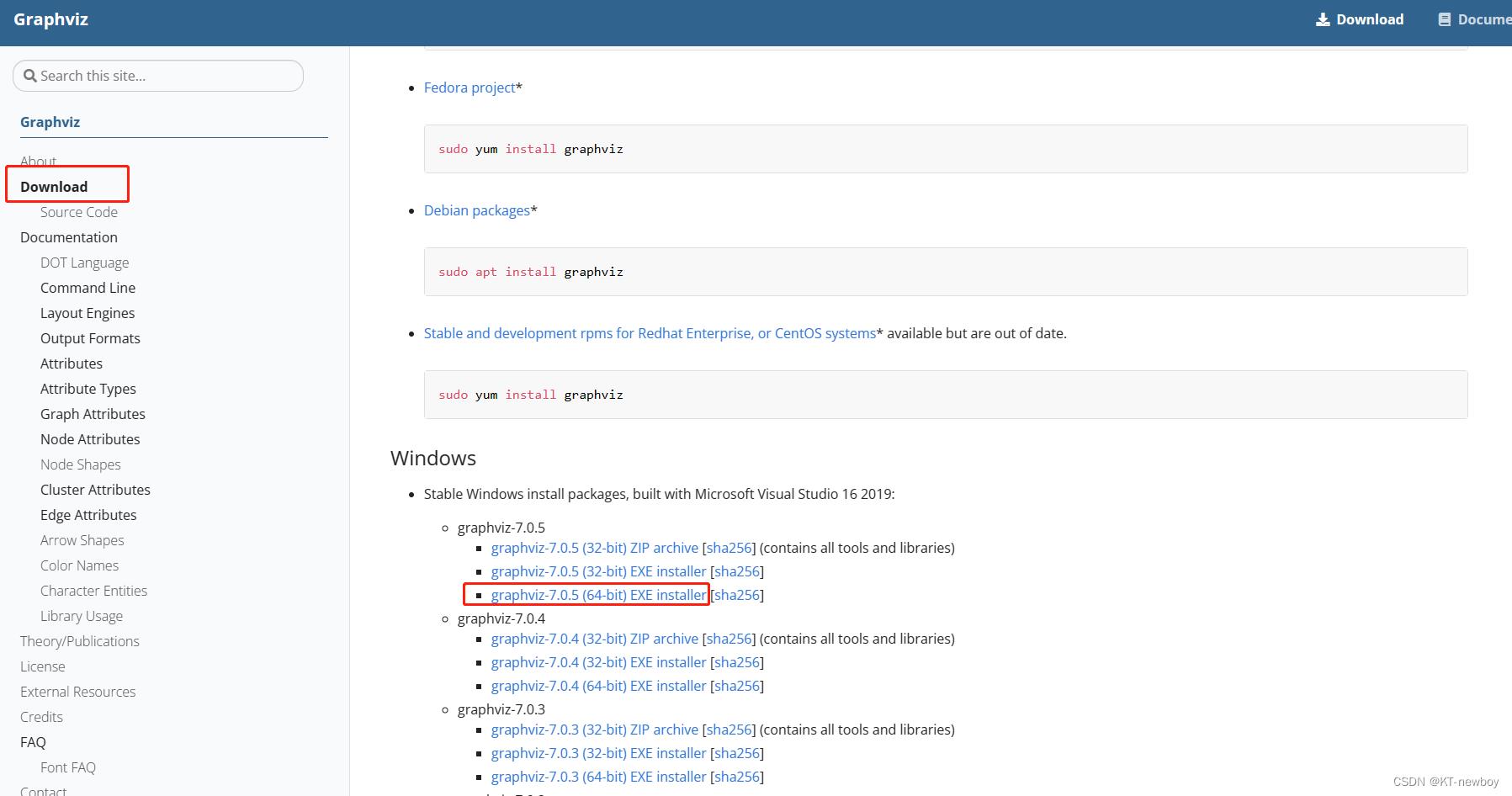
安装时选择这个会自动添加到系统环境变量中去

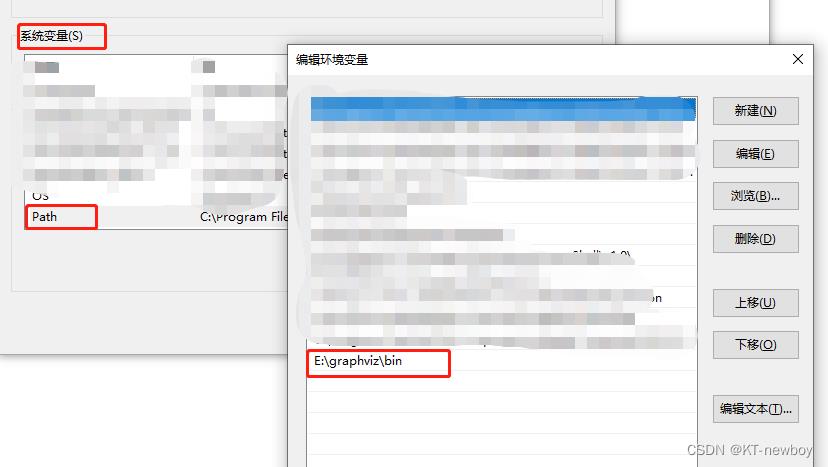
上图表示graphviz安装成功。
1.打开Anaconda Prompt(anaconda3)

2.创建conda虚拟环境
输入:conda create -p=F:\\conda_environment\\graphviz-test python=3.9
-p 后面表示创建的虚拟环境的路径
python=3.9 表示使用conda里面3.9版本的python解释器
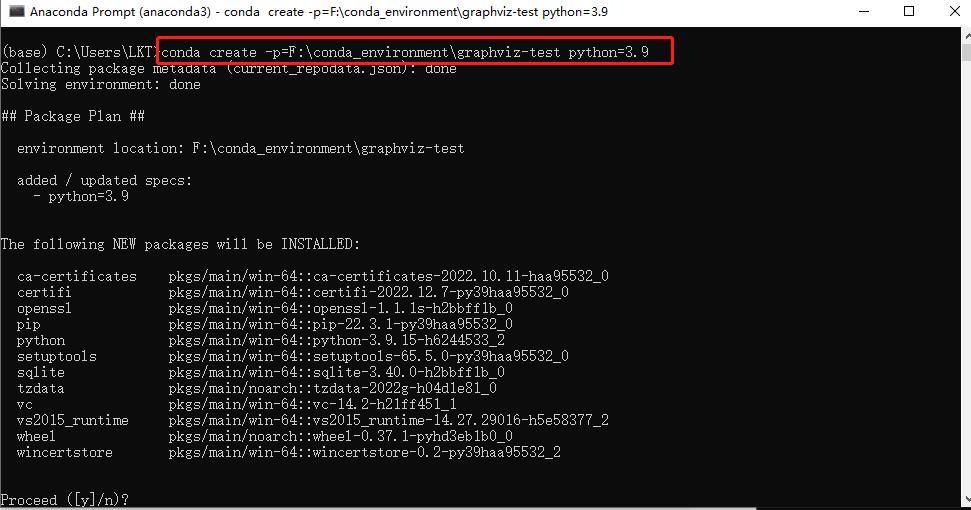
Proceed ([y]/n)? 输入:y

表示在路径F:\\conda_environment\\graphviz-test 建好了conda虚拟环境
输入:conda info -e
查看创建好的虚拟环境

表示已经成功创建好虚拟环境。
接下来需要激活我们刚才创建的虚拟环境(F:\\conda_environment\\graphviz-test),这样我们才能在这个环境中下载安装我们所需要的库。
输入:conda activate F:\\conda_environment\\graphviz-test
激活环境
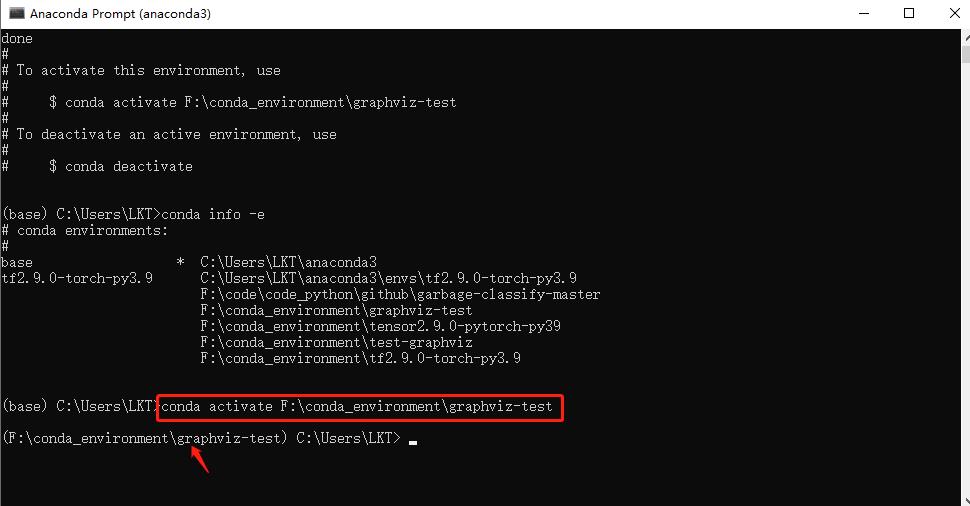
环境激活成功后前面(base)将会变成你所激活的环境(F:\\conda_environment\\graphviz-test)
3.下载Graphviz
首先先下载pydotplus库
输入:pip install pydotplus
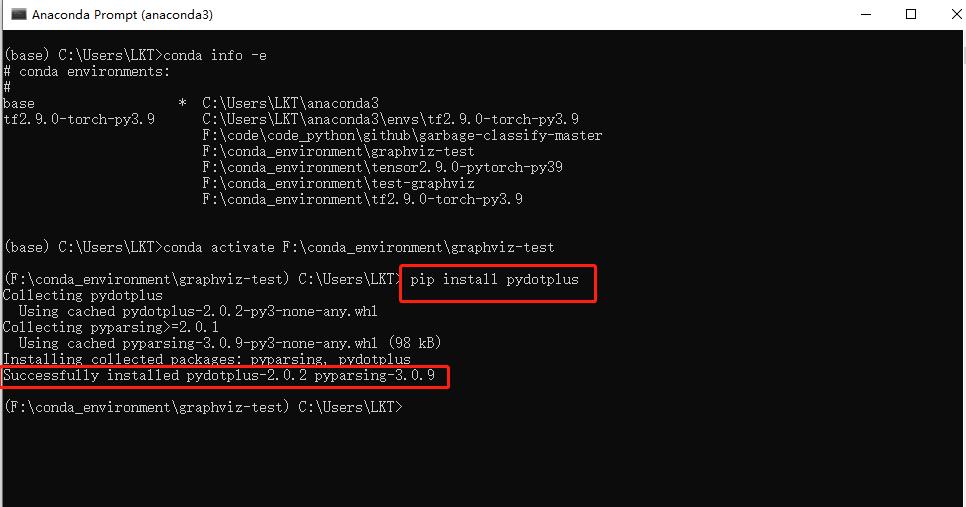
再输入:pip install graphviz
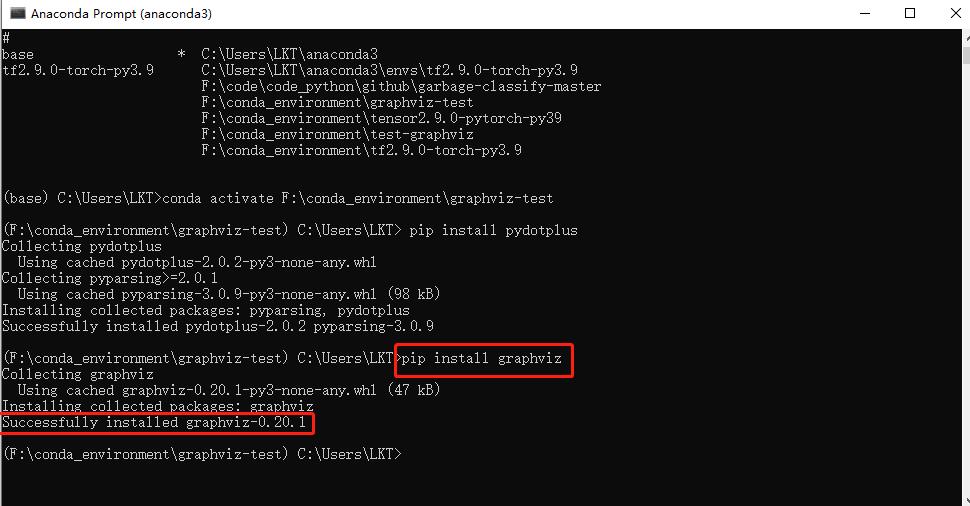
这样就安装好graphviz库了!!!
三.测试
打开Pycharm创建新项目
1.创建项目的路径:F:\\code\\code_python\\graphviz-1
2.选择:先前配置的解释器
3.点击“添加解释器”——“添加本地解释器”(这时候就可以选择我们前面刚创建好的conda 虚拟环境里面的解释器作为这个项目的python解释器)

下一步就是选择解释器
1.选择:Conda环境
2.选择:使用现有环境
3.选择刚才创建的虚拟环境 F:\\conda_environment\\graphviz-test
4.点击“确定”
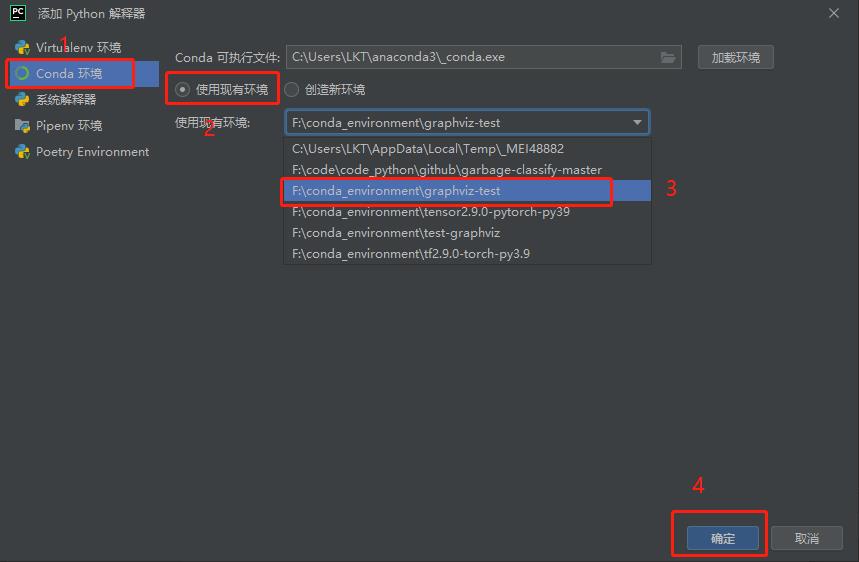
此时已经给项目配置好解释器,最后点击“创建”即可。

创建好项目后新建一个py文件
输入测试代码:
from keras.applications import VGG16
from keras.utils import plot_model
from IPython.display import Image
conv_base=VGG16(weights='imagenet',
include_top=True)
# conv_base.summary()
plot_model(conv_base,show_shapes=True,to_file='VGG16.png')
Image(filename='VGG16.png')
此时需要在终端处进行tensorflow和IPython库的安装即可运行代码
首先先在终端激活前面创建的虚拟环境:F:\\conda_environment\\graphviz-test
在终端处输入:conda activate F:\\conda_environment\\graphviz-test
即可激活虚拟环境
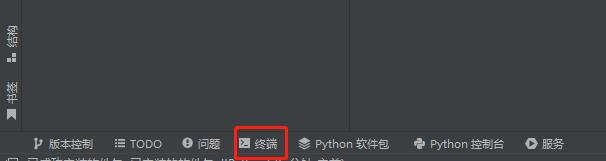
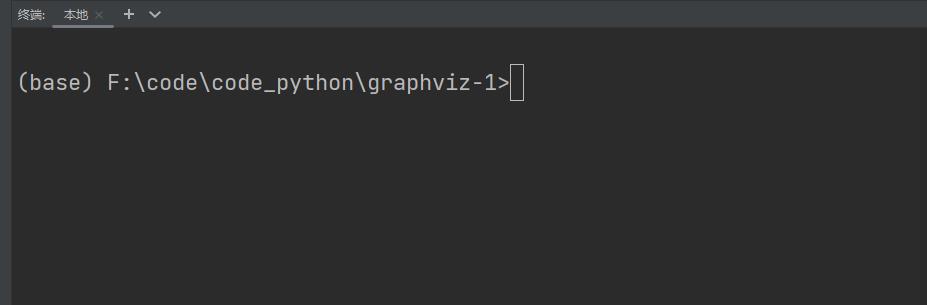
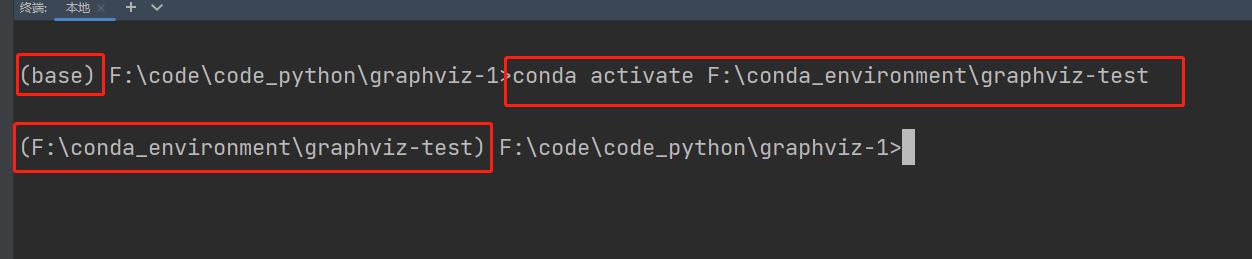
然后再这个虚拟环境中用清华镜像源进行安装tensorflow和IPython库
输入:pip install tensorflow -i https://pypi.tuna.tsinghua.edu.cn/simple


输入: pip install IPython -i https://pypi.tuna.tsinghua.edu.cn/simple

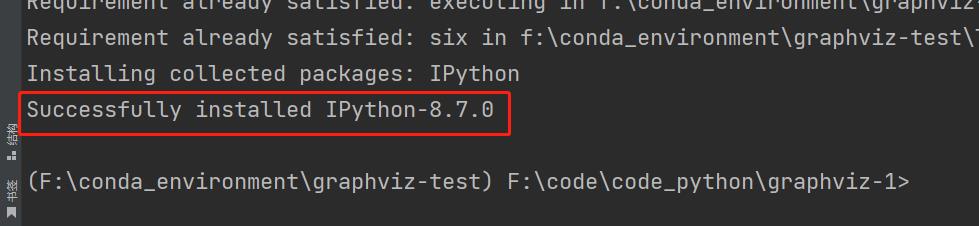
此时即可运行代码
输入: python ./1.py
即可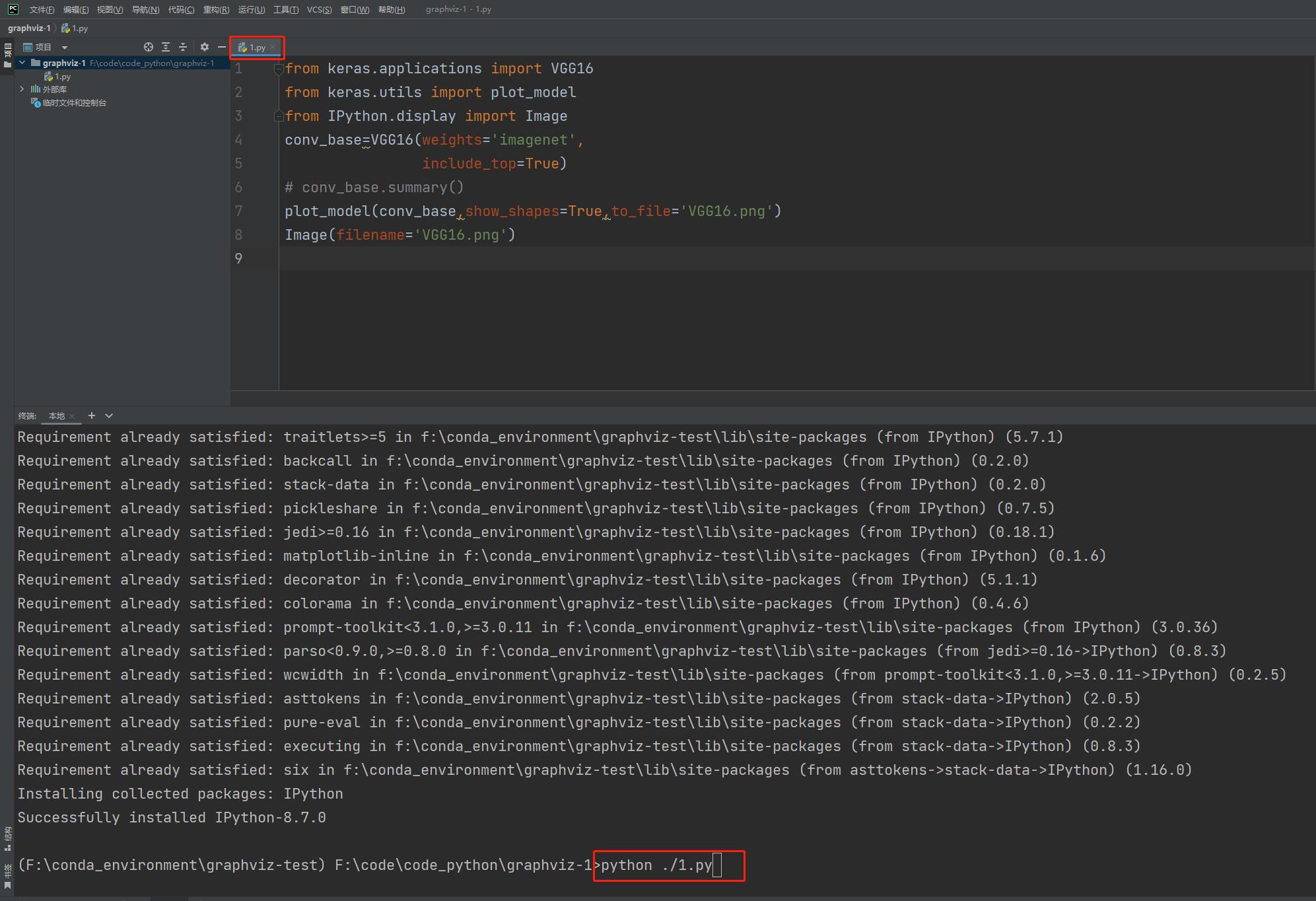
运行后再项目文件夹下就会出现此文最开始的那张图片。至此完成graphviz库的安装以及测试。(测试也可以网上找其他代码进行验证)
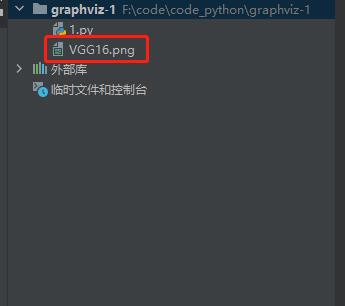
注意:
1.最开始pip install pydot 和 pip install graphviz ,但是一直会出现下面这个错误。最后在网上找到资料说python3.6版本以上不适用pydot,需要下载pydotplus库,下载完pydotplus后再运行测试代码就可以了。
如果只是针对上面使用的测试代码(上面那个代码是我在跟着学习视频敲出来的测试代码,是一个老师自己写的),其实只需要pip了pydotplus就可以运行代码了,而不需要下载graphviz。
但是针对网上其他的graphviz测试代码则只需要pip下载graphviz,pydotplus这个看情况下载,我测试了一个网上代码竟然不需要下载pydotplus也可以运行,所以看情况而定。
2.如果直接在终端pip install keras,然后运行代码会报错没有模块‘tensorflow',需要直接下载tensorflow库(可能原因是keras是在tensorflow基础上开发出来的,有些文件在tensorflow中,而不在keras,所以直接下载tensorflow也包含了keras所需要的文件),就不会报错了。

最后,这是小白第一次自己写csdn博客,目的是为了将自己最近踩过的坑记录下来,避免以后忘了又要重新找答案,以上所有内容为个人愚见,如有不对或者理解不到位的地方,恳请各位大佬指点,万分感谢!
001 机器学习-配置开发环境
基于 Anaconda 所需要的库
anaconda 4.10.3
python 3.9.7
scikit-learn 0.24.2
graphviz
numpy 1.20.3
pandas 1.3.4
matplotlib 3.4.3
scipy 1.7.1
注意:上面的版本号是作者安装的版本
上面的库可模块基本上都是需要的,这些库大部分是 Anaconda 自带的,但是 graphviz 需要自行安装。
因为是基于 Anaconda 环境的,如果我们需要安装哪个库(Anaconda 如果没有自带)需要使用 conda 命令,比如:
conda install numpy而不是 pip 或者 pip3 命令(pip作用于python2,pip3作用于python3)。
对 python 版本或者库的版本更新,建议使用 cmd 命令行,主要操作如下:
# 更新 Anaconda
conda update -n base -c defaults conda
# 更新 python
conda update python
# 更新所需要的库
conda update numpy
# 一次性更新 Anaconda 下面所有的库
conda update --all1、使用 cmd 命令行查看 Anaconda 和 python 的版本:
conda -V
python -V或者:
conda --version
python --version2、查看 Anaconda 中安装的库
以上是关于Graphviz库(基于Anaconda)下载安装,以及测试(最全图文教程)的主要内容,如果未能解决你的问题,请参考以下文章